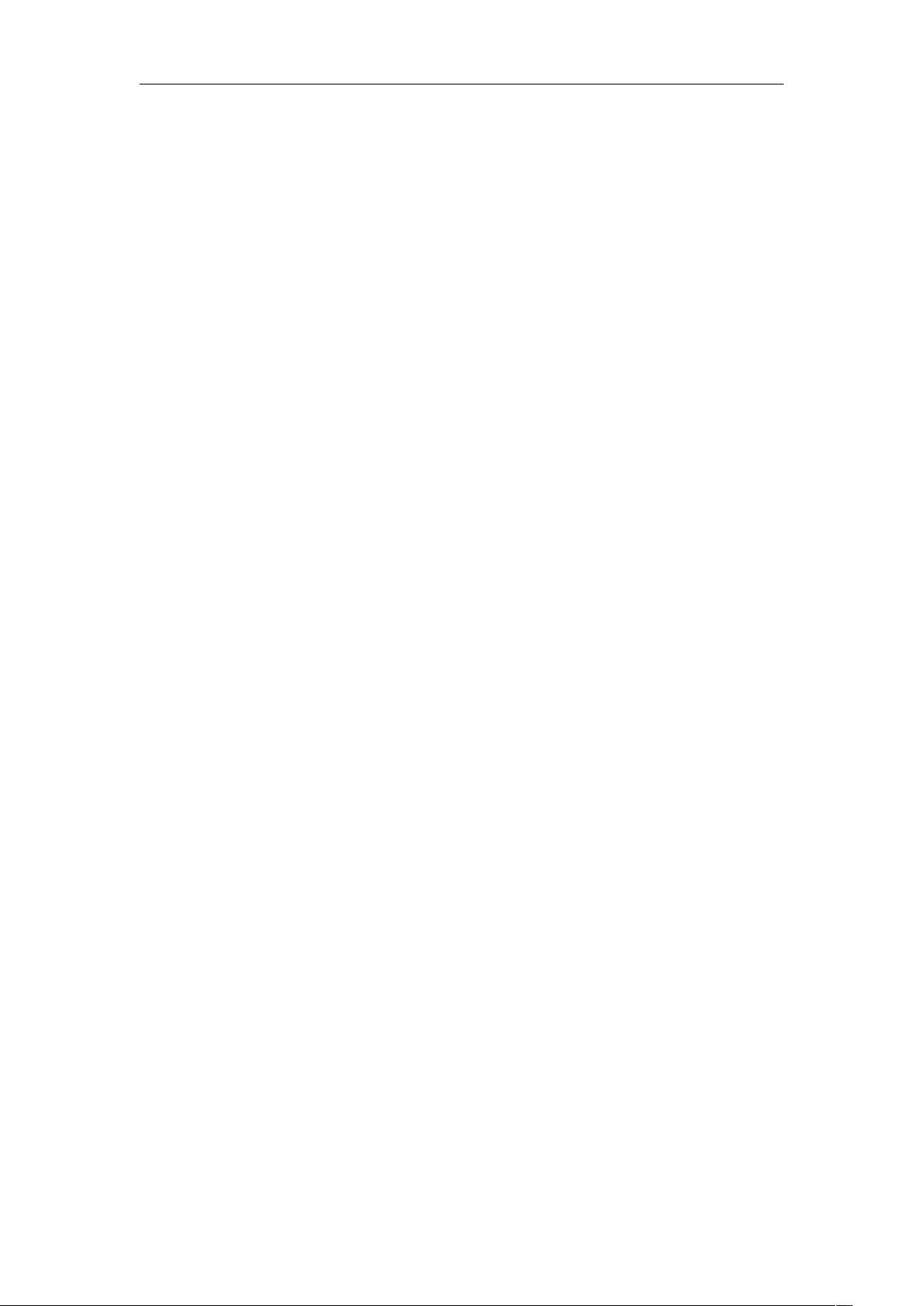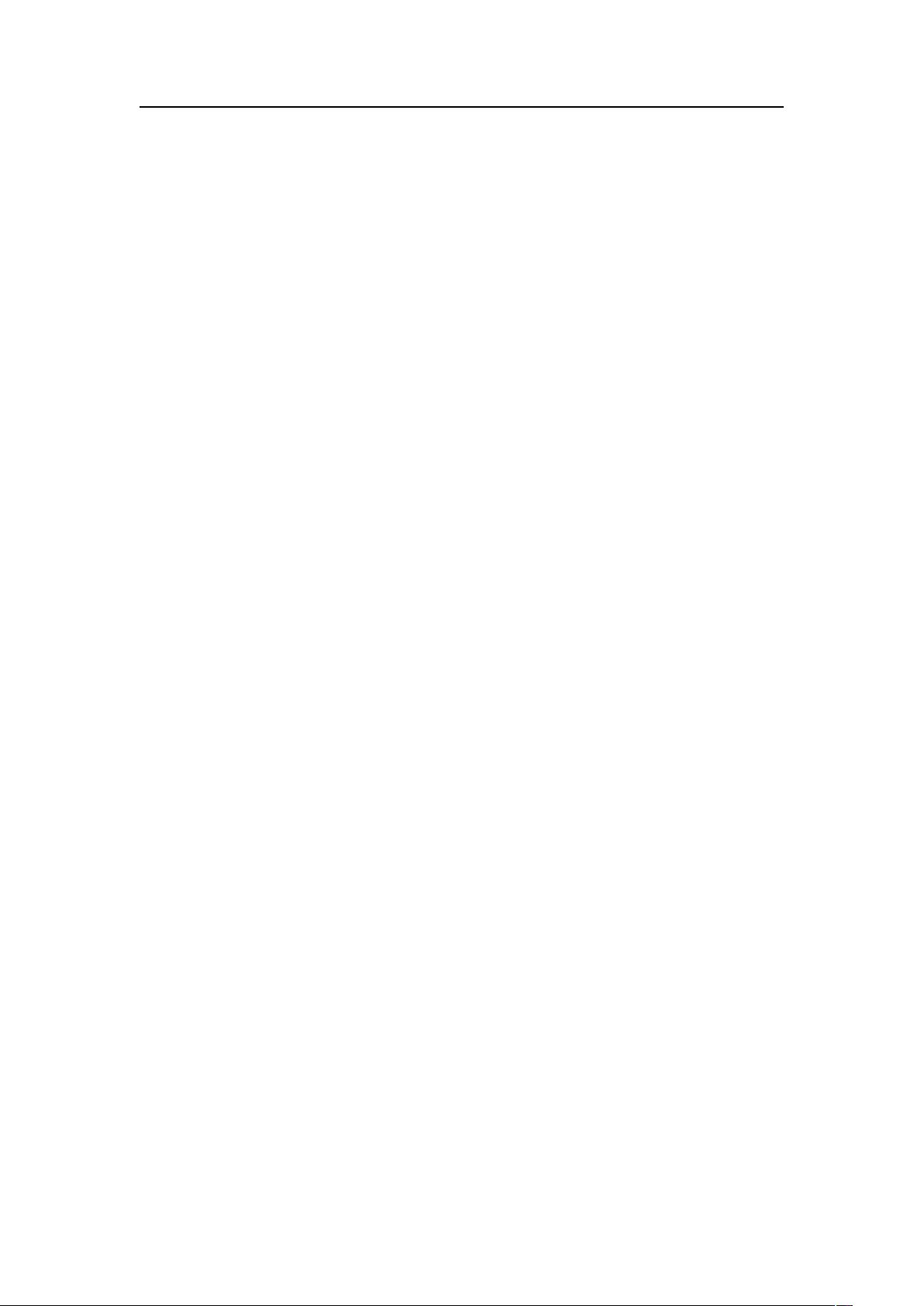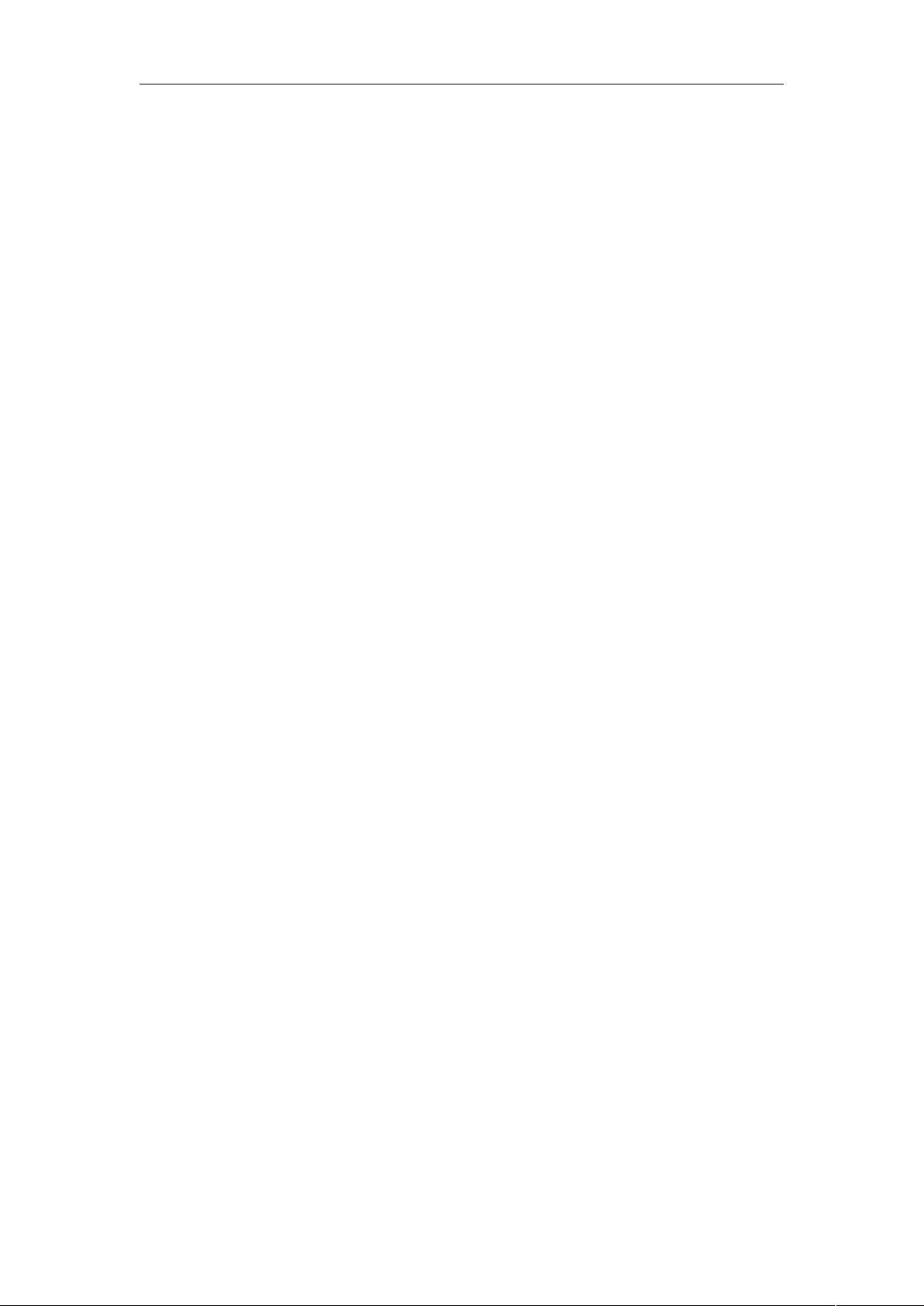电脑使用技巧正文
1.3.34
快速设置统一图形格式
...................................................................................................372
1.4.1
快速在图片上插入文字
.....................................................................................................372
1.4.2
巧取
Word
文件中的图片
...................................................................................................372
1.4.3
将
Word
文件转换为图形文件
...........................................................................................373
1.4.4 Shift
键让绘图更标准
.........................................................................................................373
1.4.5
文件中图片为何无法显示
.................................................................................................373
1.4.6
在
Word
中转换图像格式
...................................................................................................374
1.4.7
用图像替换文字
.................................................................................................................374
1.4.8
在
Word
中画图
...................................................................................................................375
1.4.9
让图形位置随文字移动
.....................................................................................................376
1.4.10
快速插入图片表格
...........................................................................................................376
1.4.11
如何将文字转化为图形
....................................................................................................376
1.4.12
快速调用图章
...................................................................................................................377
1.4.13
图片插入(粘贴)技巧
...................................................................................................377
1.4.14
快速实现图片裁剪
...........................................................................................................378
1.4.15
快速将图片恢复原状
.......................................................................................................379
1.4.16
如何快速复制图形
...........................................................................................................379
1.4.17
巧改图片形状
...................................................................................................................379
1.4.18
巧绘折线
...........................................................................................................................380
1.5.1
快速调整
Word
文件工具栏
...............................................................................................380
1.5.2
如何设置
Word
默认页面
...................................................................................................381
1.5.3
快速克隆个性化的
Office
设置
..........................................................................................382
1.5.4
调整最近使用文件列表数目
.............................................................................................382
1.5.5
将样式传给其他文件
.........................................................................................................383
1.5.6
关闭语法错误标记
.............................................................................................................383
1.5.7
显示过宽文件
.....................................................................................................................384
1.5.8
让
Word
文件动起来
...........................................................................................................384
1.5.9
让
Word
自动断字
...............................................................................................................386
1.5.10
美化工具栏按钮
...............................................................................................................386
1.5.11
添加和删除“工作”菜单
.....................................................................................................387
1.5.12
取消
Office
助手自动响应
................................................................................................388
1.5.13
在
Word 2002
中创建自动图文集
....................................................................................388
1.5.14
自定义扩展名
...................................................................................................................389
1.5.15
定制用户模板路径和工作组 模板路径
..........................................................................390
1.5.16
快速恢复
Word
的工作环境
.............................................................................................390
1.5.17
设置任务栏快捷键
...........................................................................................................390
1.5.18
巧改
Word
度量单位
.........................................................................................................391
1.5.19
找回丢失的菜单
...............................................................................................................391
1.5.20
保存工具栏个人风格
.......................................................................................................392
1.5.21
打造个性菜单栏和工具栏
...............................................................................................392
1.5.22
拼写检查的修改
...............................................................................................................393
1.6.1
快速打印
Office
文件
..........................................................................................................393
1.6.2
使
Word
打印更清晰
...........................................................................................................394
1.6.3
轻松进行缩放打印
.............................................................................................................395